Comment fixer l'erreur "Impossible de vérifier mise à jour " sur iOS 9.3
Jun 21, 2024 • Déposé à: Conseils pour différentes versions iOS • Des solutions éprouvées
Avec l'annonce de la nouvelle mise à jour iOS, on s'attend à ce que de nombreux clients Apple veuillent la mise à jour vers iOS 9.3 aussi vite que possible. Cette précipitation est souvent le résultat de la gratuité de toutes les mises à jour iOS, pour tous les clients existants. Comme nous l'avons vu avec les mises à jour précédentes, ces mises à jour posent peu de problèmes. Cependant, il y a un problème persistant qui se présente souvent - le problème de vérification de la mise à jour iOS 9.3. Il se produit quand vous voyez le message "impossible de vérifier la mise à jour" parce que "vous n'êtes plus connecté à internet" même si vous savez très bien que votre iPhone ou iPad est connecté à internet.
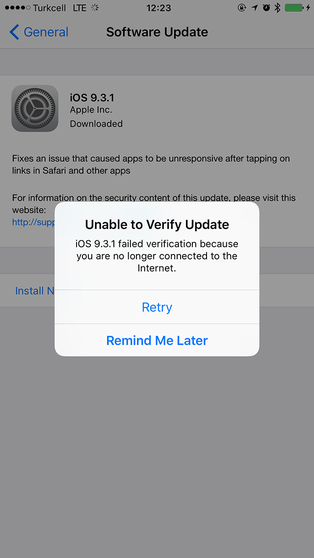
Comme ce message d'erreur particulier survient depuis un moment, il existe une solution efficace qui fonctionne. Dans ce post, nous allons examiner les solutions possibles à ce problème. Ce post vous donnera deux solutions différentes ; une pour les mises à jour classiques qu'Apple lance officiellement, et une autre pour les mises à jour bêta, dont l'obtention nécessite une inscription.
Il est important de vérifier que votre appareil est connecté à internet avant de commencer. Même si l'icône wifi est visible dans Safari, ignorez-la et lancez une page web. Si la page web s'ouvre, vous êtes connecté. Si elle ne s'ouvre pas, essayez d'activer et de désactiver le wifi, ou de redémarrer l'appareil. Il est également sage d'être connecté à un réseau domestique classique, car les autres réseaux et les hotspots peuvent vous empêcher de vous connecter aux serveurs Apple.
- Partie 1 : Solutions pour les mises à jour classiques
- Partie 2 : Solutions pour les mises à jour bêta
Partie 1 : Solutions pour les mises à jour classiques
Les mises à jour classiques sont celles qu'Apple livre au public. Si vous rencontrez ce problème lors d'une mise à jour classique, voici quelques solutions que vous pouvez essayer.
Essayez de fermer l'Appli des réglages
C'est une solution simple qui peut régler le problème de manière efficace et est facile à mettre en oeuvre. Il vous suffit de tapoter deux foi sur le bouton accueil de votre iPhone ou iPad, puis de faire glisser l'appli vers le haut jusqu'à ce qu'elle glisse et disparaisse. Tapotez maintenant sur l'appli des réglages dans votre écran d'accueil, puis allez dans Général, Mise à jour logicielle. Essayez d'installer la mise à jour à nouveau.
Essayez de réinitialiser vos réglages réseau
Si ça ne fonctionne pas, cela peut être un problème de réseau. Vous pouvez réinitialiser facilement les réglages réseau, mais sachez qu'on vous demandera peut-être de rentrer vos mots de passe wifi à nouveau. Pour faire cela, allez dans Réglages, Réinitialiser, Réinitaliser réglages réseau, puis tapotez sur Réinitialiser dans la fenêtre qui s'ouvre. Quand le processus de réinitialisation est terminé, reconnectez-vous à votre réseau, puis réessayez le téléchargement.
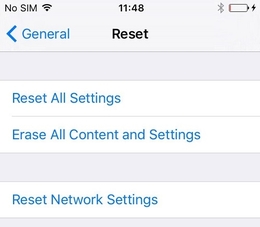
Essayez de supprimer la mise à jour
Parfois, il peut n'y avoir aucun problème avec votre appareil. Donc si les deux options ci-dessus ne fonctionnent pas, la mise à jour set peut-être corrompue. Pour éliminer cette possibilité, vous pouvez simplement supprimer la mise à jour et réessayer. Pour faire cela, allez dans Réglages, Général, Stockage, Usage iCloud. Puis tapotez sur "Gérer stockage" et attendez la liste. Descendez jusqu'à trouver "Mise à jour logicielle", sélectionnez-le puis tapotez sur "Supprimer mise à jour"
Une fois qu'elle est supprimée, vous pouvez essayer d'installer la mise à jour à nouveau.
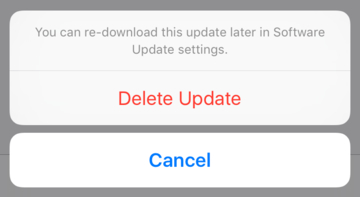
Si aucune de ces solutions ne marche pour vous, il est peut-être temps de mettre à jour votre appareil vers la dernière version.
Partie 2 : Solutions pour les mises à jour bêta
Apple permet à ceux qui le souhaitent d'obtenir la dernière version de leur système d'exploitation avant les autres, via leur service de bêta public Apple : https://beta.apple.com/sp/betaprogram/. Même si c'est un truc sympa, il est important de noter que la version bêta est toujours accompagnée d'un certain nombre de problèmes et de bugs - elle est généralement en phase de test, et donc pas faite pour tout le monde.
Au risque d'affirmer des évidences, la version bêta s'accompagne de difficultés qui lui sont propres, lorsque vous essayez de régler le problème de vérification qui nous occupe. Vous pouvez essayer les solutions de la partie 1 ci-dessus, mais la plupart ne fonctionneront pas. Voici ce que vous pouvez faire si vous utilisez la version bêta.
Supprimez la mise à jour bêta que vous avez
Pour faire cela, allez dans Réglages, Général, Stockage, Usage iCloud puis tapotez sur "Gérer stockage". Descendez jusqu'à "Mise à jour logicielle" puis tapotez sur "Supprimer mise à jour".
Cette action va efficacement supprimer la mise à jour bêta de votre appareil, et vous serez prêt à avancer vers la prochaine étape.
Supprimez votre profil bêta
Pour faire cela, allez dans Réglages, Général, Options de profil (si vous avez plusieurs profils, vous verrez à la place le menu des profils). Tapotez sur l'option Profil logiciel bêta puis tapotez sur "Supprimer le profil", puis sur "Supprimer" pour confirmer.
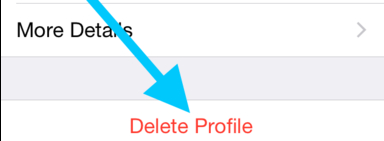
C'est également une bonne idée de redémarrer votre appareil à ce stade.
Maintenant, mettez à jour votre appareil
Une fois que vous avez supprimé le profil, vous pouvez rechercher la dernière version iOS 9.3 et mettre à jour votre appareil. Allez dans Réglages, Général, Mise àjour logicielle, puis téléchargez et installez la mise à jour comme vous le feriez normalement.
Une fois que c'est fait, retournez dans service de bêta public Apple et réinscrivez-vous au programme bêta. Vous pouvez alors réinstaller le profil bêta, puis relancer la mise à jour logicielle pour obtenir la dernière version bêta.
C'est comme cela qu'on règle le problème de vérification de la mise à jour iOS 9.3, que vous ayez la version bêta ou la version publique. Même si ce n'est pas le seul problème que vous rencontrerez avec les mises à jour iOS, il est assez facile à régler. Si aucune des solutions ci-dessus ne vous aide, alors acheter le dernier appareil iOS peut résoudre le problème. N'abandonnez pas l'idée d'obtenir iOS 9.3 à cause de ce léger problème. La mise à jour vous apportera beaucoup de trucs sympa qui amélioreront votre expérience Apple habituelle.
Vous Aimerez Aussi
Problèmes d'iPhone
- Problèmes de stockage d'iPhone
- 1. Bloqué sur le logo Apple, stockage plein
- 2. Effacer les paramètres de contenu ne fonctionne pas
- 3. iPhone qui ralentit
- 4. iPhone qui fonctionne lentement
- Problèmes de mise à jour d'iPhone
- 1. iPhone gelé pendant la mise à jour iOS
- 2. iPhone bloqué sur la recherche de mise à jour
- 3. Échec de la mise à jour cellulaire de l'iPhone
- 4. Échec de la mise à jour logicielle de l'iPhone
- 5. iPhone bloqué sur la demande de mise à jour
- 6. Erreur de mise à jour de l'iPhone 1110
- 7. iPhone bloqué sur la vérification de la mise à jour
- 8. L'iPhone ne se met pas à jour
- 9. Mises à jour de sécurité pour iPhone et iPad
- 10. Mettre à jour l'iPhone avec/sans iTunes
- Problèmes de médias d'iPhone
- 1. Chanson Apple Music non disponible
- 2. Problème d'écho sur l'iPhone
- 3. Problèmes de sonnerie de l'iPhone
- 4. La musique ne se joue pas sur l'iPhone
- 5. Problèmes de volume de l'iPhone
- Problèmes de son d'iPhone
- 1. Pas de son sur YouTube
- 2. Problème de microphone sur l'iPhone
- 3. Tester le microphone de l'iPhone
- 4. Pas de son dans les écouteurs sur l'iPhone
- 5. Pas de son dans les jeux sur l'iPhone
- 6. Pas de son sur l'iPhone
- 7. Pas de son lors de l'enregistrement de l'écran de l'iPhone
- Problèmes d'appel d'iPhone
- 1. Pas de son lors des appels sur l'iPhone
- 2. Problème de coupure d'appels sur l'iPhone
- 3. Problème d'app
- Problèmes de caméra iPhone
- 1. Caméra iPhone noire
- 2. Caméra iPhone ne fonctionne pas
- 3. Caméra frontale iPhone ne fonctionne pas
- 4. Caméra TrueDepth ne fonctionne pas
- Problèmes de réseau iPhone
- 1. iPhone désactivé, connectez-vous à iTunes
- 2. Problèmes de synchronisation de l'iPhone
- 3. L'iPhone se déconnecte constamment du Wifi
- 4. L'ordinateur ne reconnaît pas l'iPhone
- 5. L'iPhone est bloqué sur "Connectez-vous à iTunes"
- 6. iTunes ne détecte pas votre iPhone
- 7. Déconnexion Bluetooth de l'iPhone
- 8. Apple CarPlay se déconnecte constamment
- Autres problèmes iPhone
- ● Gérer/transférer/récupérer des données
- ● Déverrouiller l'écran/activer/verrouiller FRP
- ● Résoudre la plupart des problèmes iOS et Android
- Réparer maintenant Réparer maintenant Réparer maintenant




Blandine Moreau
staff Editor